
లాస్ట్ ఆర్క్ ప్లేయర్లు భారీ ట్రాఫిక్ను ఎదుర్కొంటున్నారు లేదా గేమ్ ప్రారంభించినప్పటి నుండి నిరంతరం డిస్కనెక్ట్ అవుతున్నారు. మీరు లాస్ట్ ఆర్క్ని ప్లే చేస్తున్నప్పుడు సర్వర్కి కనెక్ట్ చేయలేని లోపం కూడా ఎదురైతే, ఈ పోస్ట్ మీ కోసం. మేమంతా అధికారిక పరిష్కారం కోసం ఎదురుచూస్తున్నప్పుడు మీరు ప్రయత్నించగల కొన్ని శీఘ్ర పరిష్కారాలు ఇక్కడ ఉన్నాయి.
ఈ పరిష్కారాలను ప్రయత్నించండి:
మీరు వాటన్నింటినీ ప్రయత్నించాల్సిన అవసరం లేకపోవచ్చు, మీరు ట్రిక్ చేసేదాన్ని కనుగొనే వరకు జాబితాలో మీ మార్గంలో పని చేయండి!
- మీరు కనెక్షన్ సమస్యలను ఎదుర్కొన్నప్పుడు మీరు Wi-Fiలో ప్లే చేస్తుంటే, మీకు కావలసిన చివరి విషయం రద్దీని పెంచడం. మీరు ప్రయత్నించవచ్చు మీరు ప్రస్తుతం ఉపయోగించని పరికరాల్లో Wi-Fiని ఆఫ్ చేయడం లేదా వాటిని Wi-Fi నుండి తాత్కాలికంగా డిస్కనెక్ట్ చేయడం .
- ఒకవేళ కుదిరితే, ఆడుకో ఒక ఈథర్నెట్ కనెక్షన్ . ఇది మరింత స్థిరమైన మరియు నమ్మదగిన కనెక్షన్ని అందిస్తుంది.
- మీరు తప్పక VPNని ఉపయోగించడానికి ఇది సిఫార్సు చేయబడదు.
- మీ స్టీమ్ లైబ్రరీని తెరిచి, లాస్ట్ ఆర్క్ని కనుగొనండి. గేమ్పై కుడి-క్లిక్ చేసి ఆపై క్లిక్ చేయండి లక్షణాలు .
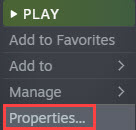
- క్లిక్ చేయండి స్థానిక ఫైల్లు , ఆపై క్లిక్ చేయండి గేమ్ ఫైల్ల సమగ్రతను ధృవీకరించండి .
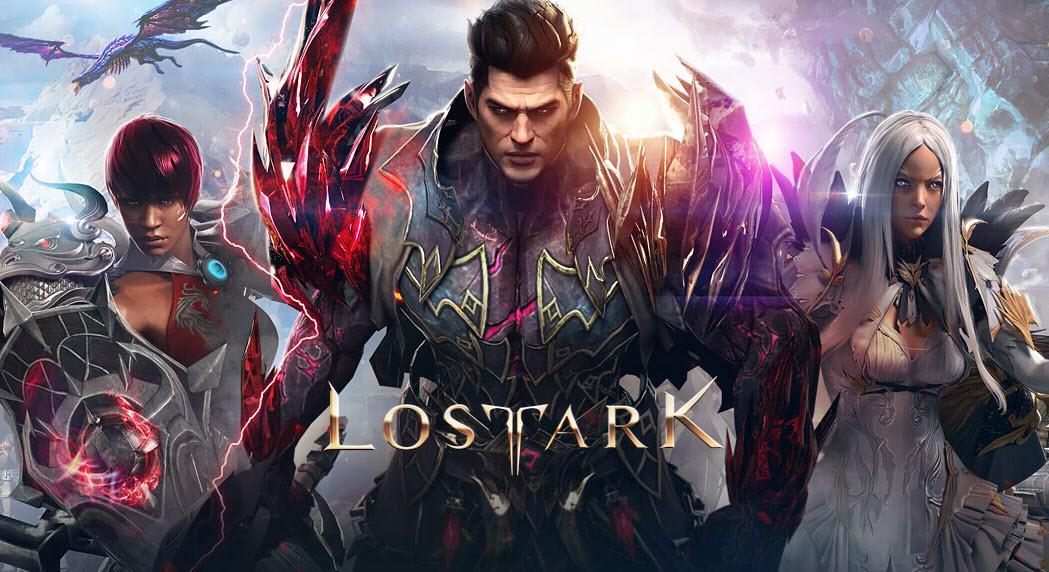
- డ్రైవర్ ఈజీని డౌన్లోడ్ చేసి, ఇన్స్టాల్ చేయండి.
- డ్రైవర్ ఈజీని రన్ చేసి, క్లిక్ చేయండి ఇప్పుడు స్కాన్ చేయండి బటన్. డ్రైవర్ ఈజీ మీ కంప్యూటర్ని స్కాన్ చేస్తుంది మరియు ఏదైనా సమస్య ఉన్న డ్రైవర్లను గుర్తిస్తుంది.
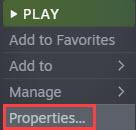
- క్లిక్ చేయండి నవీకరించు డ్రైవర్ యొక్క సరైన సంస్కరణను స్వయంచాలకంగా డౌన్లోడ్ చేయడానికి ఫ్లాగ్ చేయబడిన గ్రాఫిక్స్ కార్డ్ డ్రైవర్ పక్కన ఉన్న బటన్, ఆపై మీరు దీన్ని మాన్యువల్గా ఇన్స్టాల్ చేయవచ్చు (మీరు దీన్ని ఉచిత సంస్కరణతో చేయవచ్చు).
లేదా క్లిక్ చేయండి అన్నీ నవీకరించండి యొక్క సరైన సంస్కరణను స్వయంచాలకంగా డౌన్లోడ్ చేసి, ఇన్స్టాల్ చేయడానికి అన్ని మీ సిస్టమ్లో తప్పిపోయిన లేదా గడువు ముగిసిన డ్రైవర్లు. (దీనికి పూర్తి మద్దతు మరియు 30-రోజుల మనీ-బ్యాక్ గ్యారెంటీతో వచ్చే ప్రో వెర్షన్ అవసరం. మీరు అన్నింటినీ అప్డేట్ చేయి క్లిక్ చేసినప్పుడు అప్గ్రేడ్ చేయమని ప్రాంప్ట్ చేయబడతారు.)
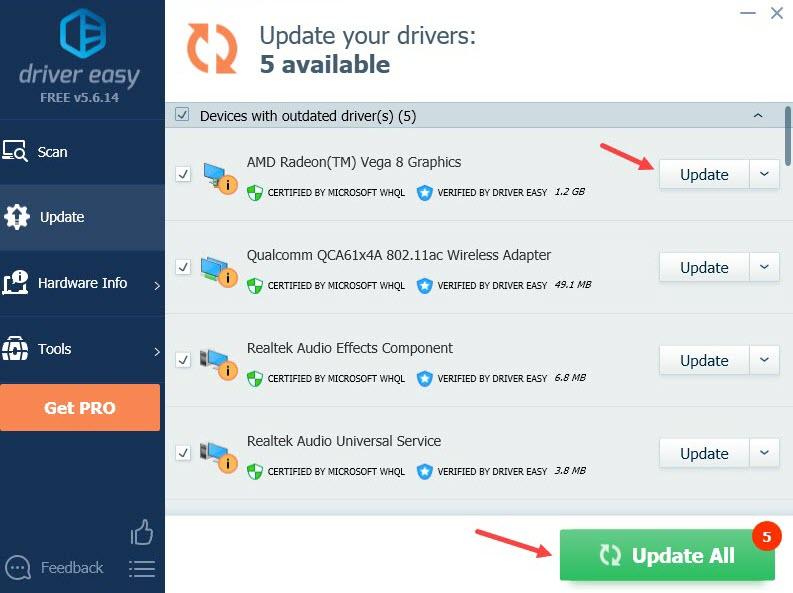
- నొక్కండి విండోస్ లోగో కీ మరియు ఆర్ రన్ బాక్స్ని పిలవడానికి.
- టైప్ చేయండి నియంత్రణ ప్యానెల్ , ఆపై క్లిక్ చేయండి అలాగే .
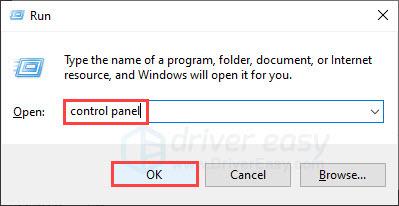
- ఎంచుకోండి వీక్షణ: చిన్న చిహ్నాలు , ఆపై క్లిక్ చేయండి విండోస్ డిఫెండర్ ఫైర్వాల్ .
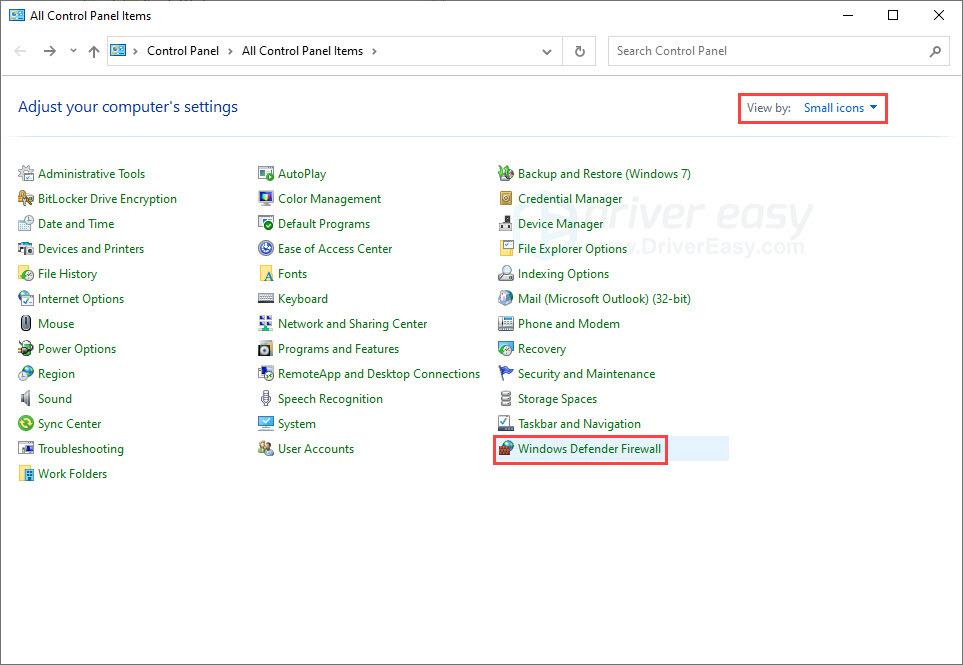
- క్లిక్ చేయండి Windows డిఫెండర్ ఫైర్వాల్ ద్వారా యాప్ లేదా ఫీచర్ను అనుమతించండి .
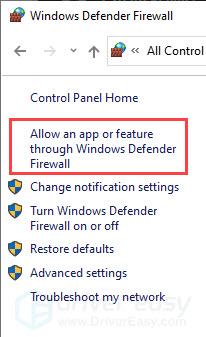
- లాస్ట్ ఆర్క్ మినహాయింపు జాబితాలో ఉందో లేదో చూడటానికి క్రిందికి స్క్రోల్ చేయండి. అలా అయితే, మీ ఫైర్వాల్ ద్వారా గేమ్ అనుమతించబడిందని అర్థం, మరియు మీరు చేయవచ్చు తదుపరి పరిష్కారానికి వెళ్లండి . మీరు మినహాయింపు జాబితాలో లాస్ట్ ఆర్క్ని కనుగొనలేకపోతే, గేమ్ను అన్బ్లాక్ చేయడానికి క్రింది దశలను అనుసరించండి.
- క్లిక్ చేయండి సెట్టింగ్లను మార్చండి , ఆపై క్లిక్ చేయండి మరొక యాప్ను అనుమతించండి .
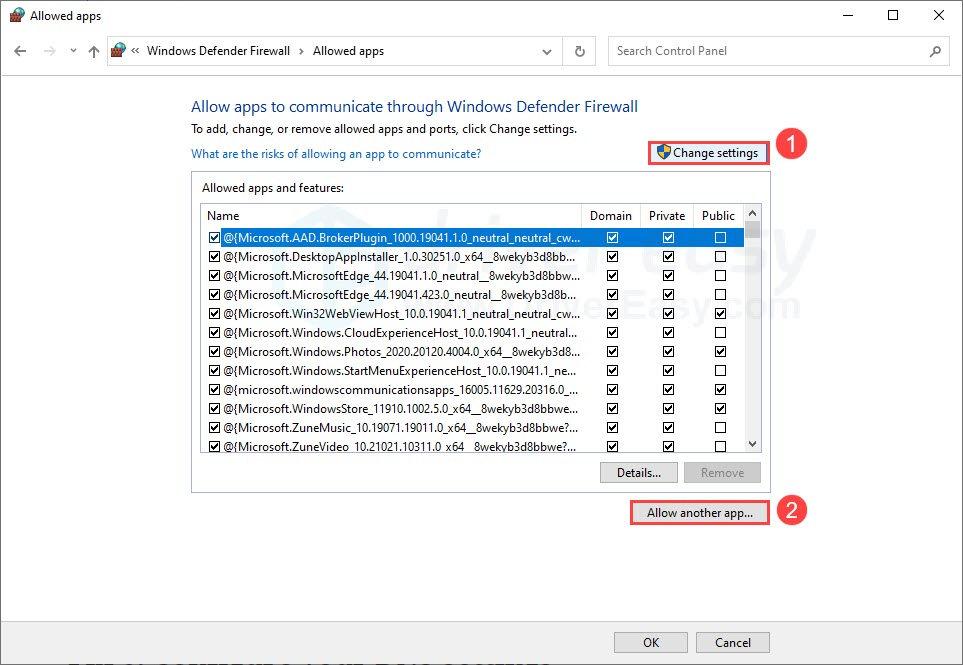
- క్లిక్ చేయండి బ్రౌజ్ చేయండి .
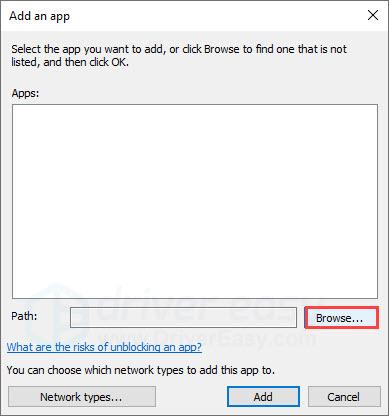
- లాస్ట్ ఆర్క్ గేమ్ ఫోల్డర్లకు నావిగేట్ చేయండి మరియు ఎక్జిక్యూటబుల్ గేమ్ను జాబితాకు జోడించండి. డిఫాల్ట్ స్థానం C:Program Files (x86)Steamsteamappscommon .
- జాబితాలో లాస్ట్ ఆర్క్ను కనుగొనండి, ప్రైవేట్ నెట్వర్క్ చెక్బాక్స్ను టిక్ చేయండి , మరియు క్లిక్ చేయండి అలాగే .
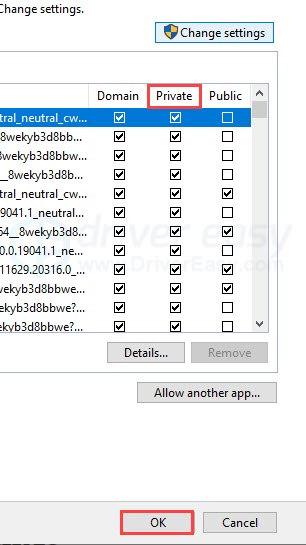
మీరు ప్రైవేట్ నెట్వర్క్ని ఉపయోగిస్తున్నప్పుడు మీ ఫైర్వాల్ గేమ్ కనెక్షన్ని బ్లాక్ చేయదని ఇది నిర్ధారిస్తుంది, ఉదాహరణకు, మీ ఇంటి Wi-Fi. భద్రతా కారణాల దృష్ట్యా, మీరు ప్రైవేట్ నెట్వర్క్ను మాత్రమే ఎంచుకోవాలని మేము సిఫార్సు చేస్తున్నాము, అయితే అవసరమైతే అన్ని రకాల నెట్వర్క్ల ద్వారా గేమ్ను అనుమతించడానికి మీకు స్వాగతం. - నొక్కండి విండోస్ లోగో కీ మరియు ఆర్ రన్ బాక్స్ను అమలు చేయడానికి మీ కీబోర్డ్లో.
- టైప్ చేయండి cmd , ఆపై నొక్కండి మార్పు మరియు నమోదు చేయండి అదే సమయంలో. అనుమతి కోసం ప్రాంప్ట్ చేయబడితే, క్లిక్ చేయండి అవును .

- కాపీ చేయండి ipconfig / flushdns , మరియు దానిని పాప్-అప్ విండోలో అతికించండి. అప్పుడు నొక్కండి నమోదు చేయండి .
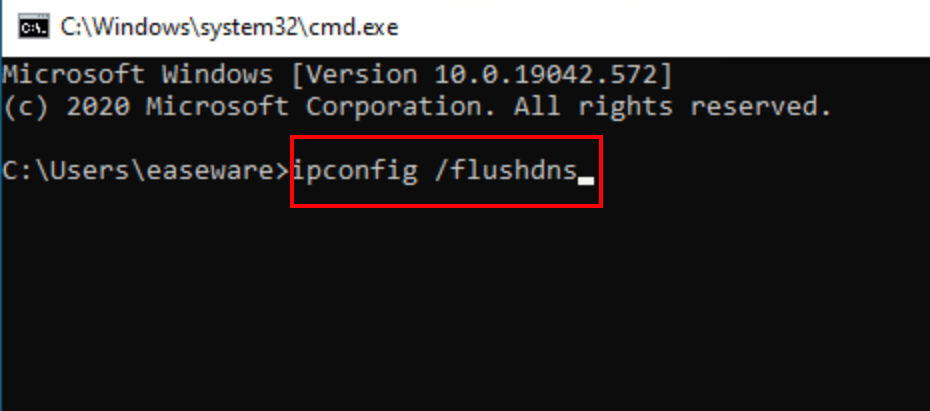
- మీ DNS కాష్ విజయవంతంగా క్లియర్ చేయబడింది.
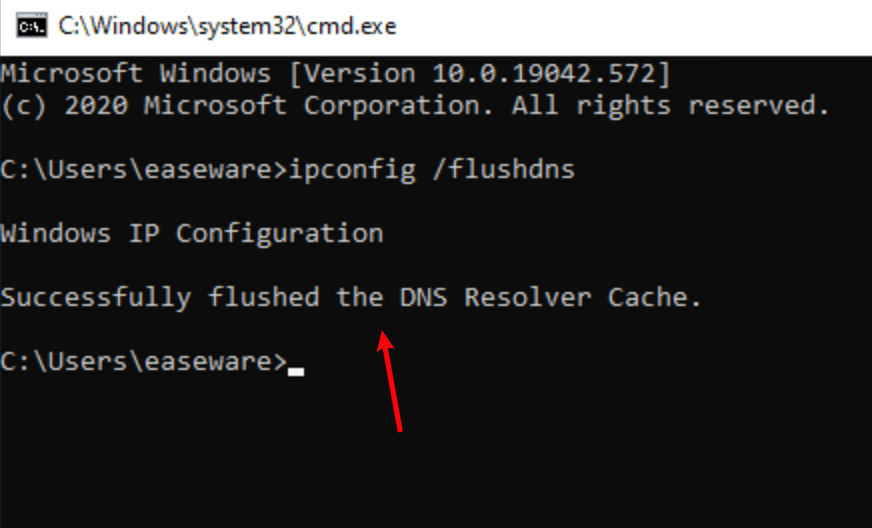
- మీ టాస్క్బార్లో, కుడి క్లిక్ చేయండి నెట్వర్క్ చిహ్నం , ఆపై క్లిక్ చేయండి నెట్వర్క్ & ఇంటర్నెట్ సెట్టింగ్లను తెరవండి .
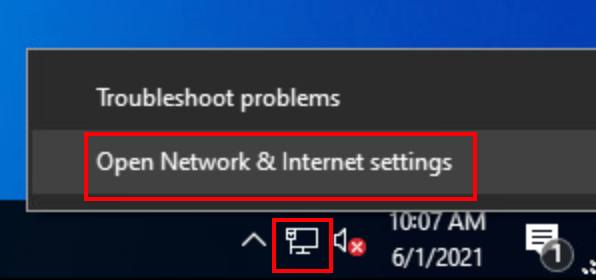
- క్లిక్ చేయండి అడాప్టర్ ఎంపికలను మార్చండి .
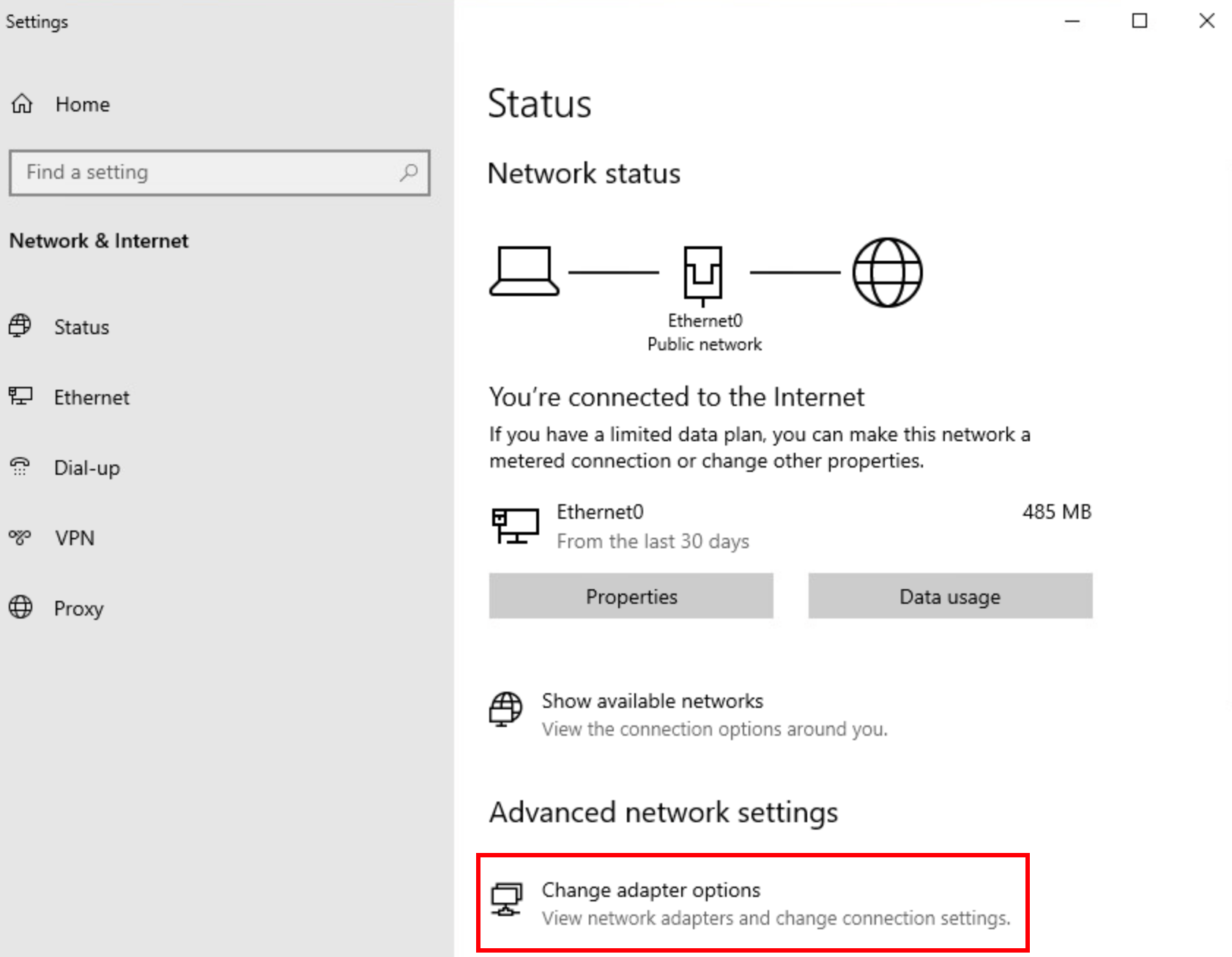
- కుడి-క్లిక్ చేయండి మీరు ఉపయోగిస్తున్న నెట్వర్క్ , ఆపై క్లిక్ చేయండి లక్షణాలు .
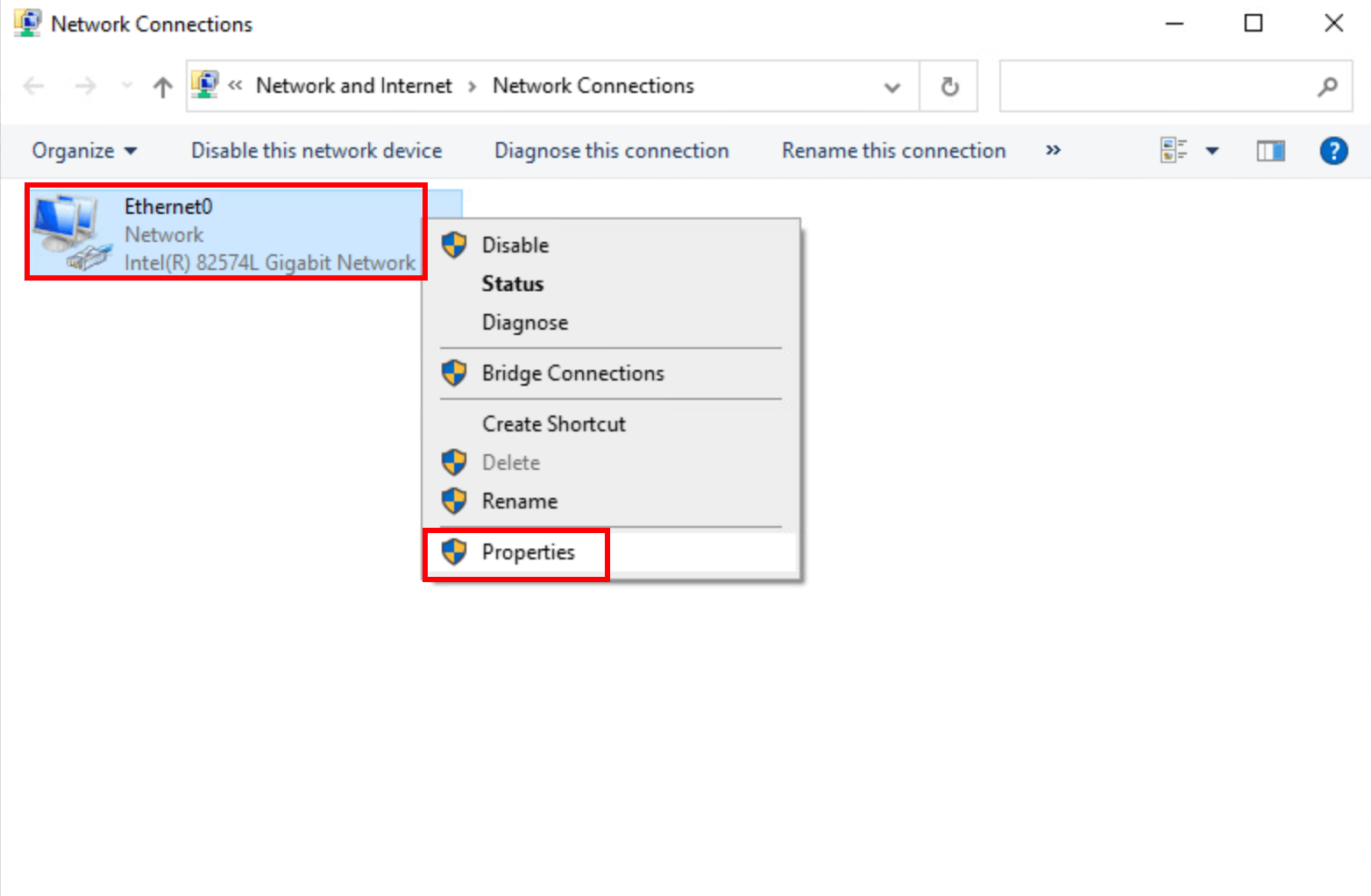
- ఎంచుకోండి ఇంటర్నెట్ ప్రోటోకాల్ వెర్షన్ 4 (TCP/IPv4) , ఆపై క్లిక్ చేయండి లక్షణాలు .
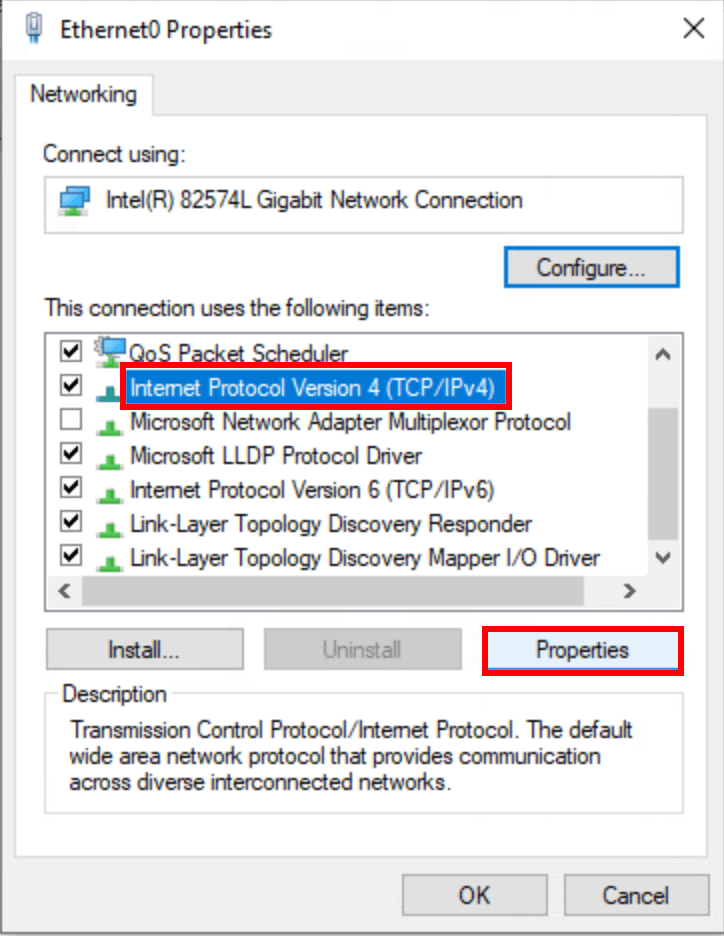
- ఎంచుకోండి క్రింది DNS సర్వర్ చిరునామాలను ఉపయోగించండి , దిగువన ఉన్న విధంగా Google DNS సర్వర్ చిరునామాలను పూరించండి, ఆపై క్లిక్ చేయండి అలాగే .
ఇష్టపడే DNS సర్వర్: 8.8.8.8
ప్రత్యామ్నాయ DNS సర్వర్: 8.8.4.4
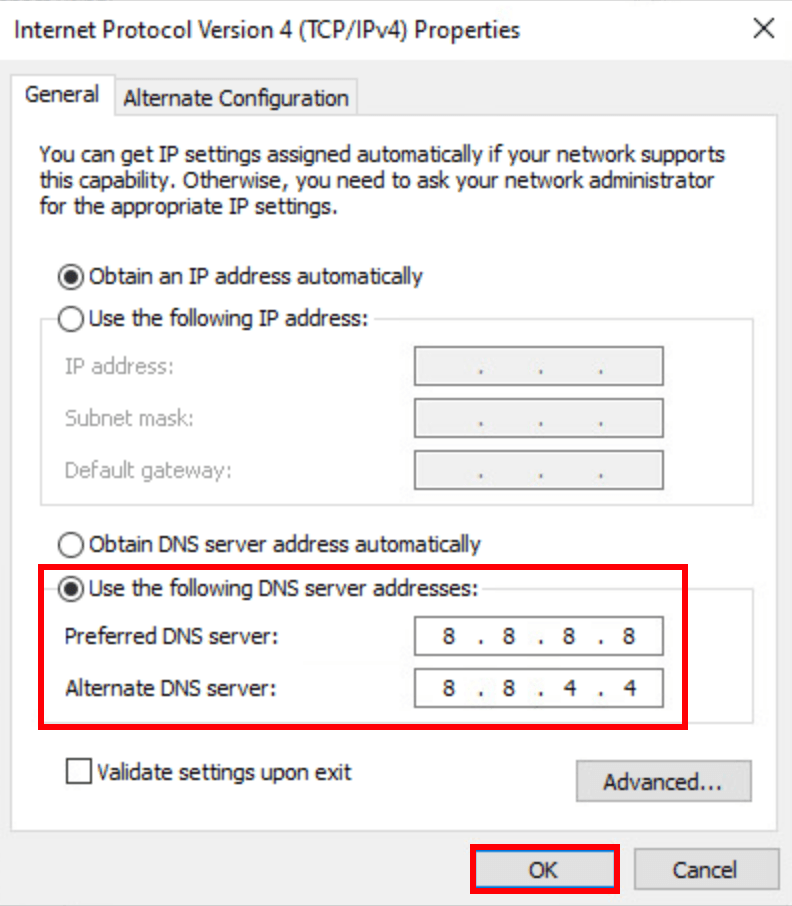
- Fortectని డౌన్లోడ్ చేసి, ఇన్స్టాల్ చేయండి.
- Fortect తెరవండి. ఇది మీ PC యొక్క ఉచిత స్కాన్ను అమలు చేస్తుంది మరియు మీకు అందిస్తుంది మీ PC స్థితి యొక్క వివరణాత్మక నివేదిక .
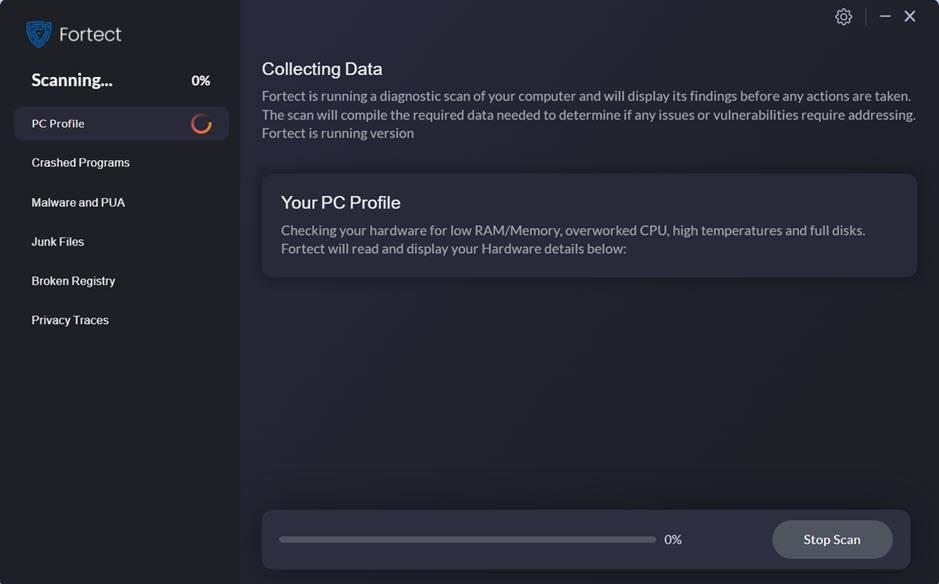
- పూర్తయిన తర్వాత, మీరు అన్ని సమస్యలను చూపించే నివేదికను చూస్తారు. అన్ని సమస్యలను స్వయంచాలకంగా పరిష్కరించడానికి, క్లిక్ చేయండి మరమ్మత్తు ప్రారంభించండి (మీరు పూర్తి వెర్షన్ను కొనుగోలు చేయాల్సి ఉంటుంది. ఇది 60-రోజుల మనీ-బ్యాక్ గ్యారెంటీతో వస్తుంది కాబట్టి Fortect మీ సమస్యను పరిష్కరించకుంటే మీరు ఎప్పుడైనా వాపసు చేయవచ్చు).
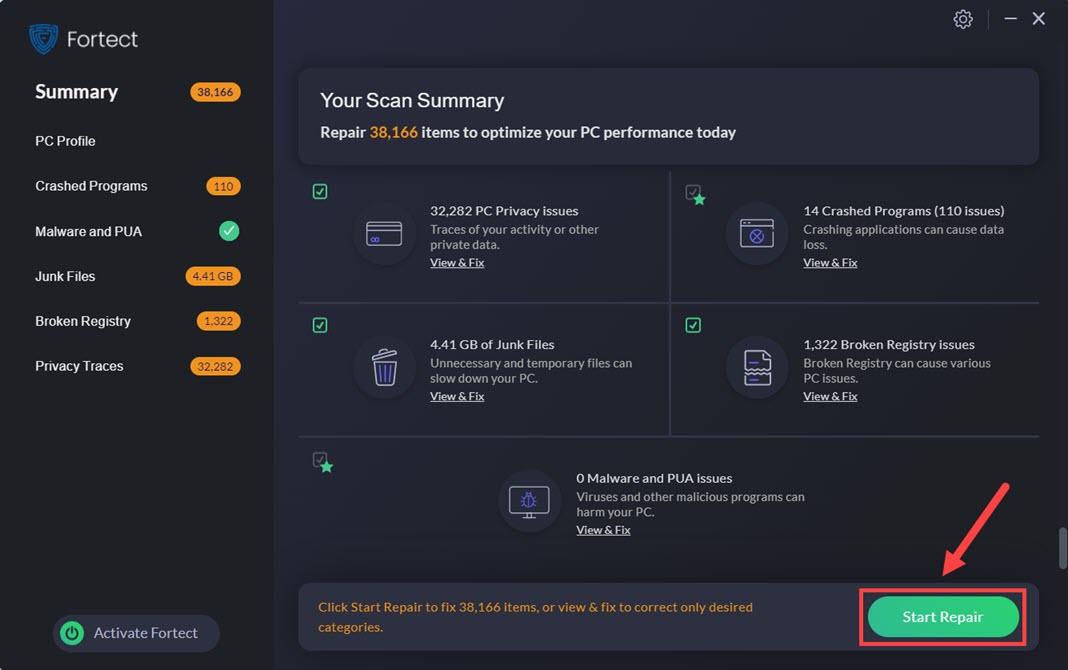
ఫిక్స్ 1: మీ ఇంటర్నెట్ కనెక్షన్ని పరీక్షించండి
మీ నెట్వర్క్ కనెక్షన్ అస్థిరంగా ఉన్నప్పుడు, అది మిమ్మల్ని గేమ్ సర్వర్కి కనెక్ట్ చేయడంలో విఫలమవుతుంది. త్వరిత పరీక్ష మరియు రిఫ్రెష్ సహాయం చేస్తుంది:
ఇది సహాయం చేయకపోతే, తదుపరి పరిష్కారాన్ని ప్రయత్నించండి.
ఫిక్స్ 2: గేమ్/స్టీమ్ని పునఃప్రారంభించండి
చాలా మంది ప్లేయర్లు సర్వర్కు కనెక్ట్ చేయలేని లోపాన్ని సులభంగా పరిష్కరించగలిగారు గేమ్ లేదా స్టీమ్ క్లయింట్ని పునఃప్రారంభించడం . ఇది తాత్కాలిక పరిష్కారంగా అనిపించినప్పటికీ మరియు మీరు అనేకసార్లు ప్రయత్నించవలసి వచ్చినప్పటికీ, మీరు ప్రయత్నించగల శీఘ్ర పరిష్కారం ఇది.
ఫిక్స్ 3: గేమ్ ఫైల్లను రిపేర్ చేయండి
తప్పిపోయిన లేదా పాడైన గేమ్ ఫైల్లు గేమ్ సర్వర్కి కనెక్షన్ సమస్యను కూడా పరిష్కరించగలవు. మీరు స్టీమ్లో గేమ్ ఫైల్ల సమగ్రతను ధృవీకరించవచ్చు:
ఇది మీ సమస్యను పరిష్కరించకపోతే, తదుపరి పరిష్కారానికి వెళ్లండి.
ఫిక్స్ 4: గ్రాఫిక్స్ డ్రైవర్ను అప్డేట్ చేయండి
వీడియో గేమ్లకు తాజా GPU డ్రైవర్లు అవసరం. మీ గ్రాఫిక్స్ డ్రైవర్ పాతది లేదా తప్పుగా ఉంటే, గేమ్ పనితీరు ప్రభావితం కావచ్చు మరియు మీరు లోపాలు మరియు క్రాష్లను కూడా పొందవచ్చు. ఇది కనెక్షన్ ఎర్రర్తో నేరుగా సంబంధం కలిగి లేనప్పటికీ, ఉత్తమ గేమింగ్ అనుభవం కోసం మీ గ్రాఫిక్స్ కార్డ్ డ్రైవర్ను తాజాగా ఉంచాలని మేము సూచిస్తున్నాము.
మీ గ్రాఫిక్స్ కార్డ్ డ్రైవర్ను తాజాగా ఉంచడానికి రెండు మార్గాలు ఉన్నాయి. ఒకటి పరికర నిర్వాహికి ద్వారా దీన్ని మాన్యువల్గా అప్డేట్ చేయడం. Windows ఎల్లప్పుడూ అందుబాటులో ఉన్న తాజా నవీకరణను గుర్తించదని గుర్తుంచుకోండి, కాబట్టి మీరు తయారీదారు వెబ్సైట్లలో శోధించాల్సి రావచ్చు. మీ Windows వెర్షన్కు అనుకూలంగా ఉండే డ్రైవర్ను మాత్రమే ఎంచుకోవాలని నిర్ధారించుకోండి.
ఆటోమేటిక్ డ్రైవర్ నవీకరణ – మీ డ్రైవర్ను మాన్యువల్గా అప్డేట్ చేయడానికి మీకు సమయం, ఓపిక లేదా కంప్యూటర్ నైపుణ్యాలు లేకుంటే, మీరు డ్రైవర్ ఈజీతో స్వయంచాలకంగా దీన్ని చేయవచ్చు. డ్రైవర్ ఈజీ మీ సిస్టమ్ను స్వయంచాలకంగా గుర్తిస్తుంది మరియు మీ ఖచ్చితమైన గ్రాఫిక్స్ కార్డ్ మరియు మీ విండోస్ వెర్షన్ కోసం సరైన డ్రైవర్ను కనుగొంటుంది, ఆపై అది డ్రైవర్ను సరిగ్గా డౌన్లోడ్ చేసి ఇన్స్టాల్ చేస్తుంది:
మీకు సహాయం కావాలంటే, దయచేసి సంప్రదించండి డ్రైవర్ ఈజీ మద్దతు బృందం వద్ద support@letmeknow.ch .
మీ PCని రీబూట్ చేయండి మరియు మీరు ఇప్పుడు సర్వర్కి కనెక్ట్ చేయగలరో లేదో చూడటానికి లాస్ట్ ఆర్క్ని ప్రారంభించండి. ఇది సహాయం చేయకపోతే, తదుపరి పరిష్కారాన్ని ప్రయత్నించండి.
ఫిక్స్ 5: మీ ఫైర్వాల్ సెట్టింగ్లను కాన్ఫిగర్ చేయండి
మీ ఫైర్వాల్ లాస్ట్ ఆర్క్ సర్వర్కి మీ కనెక్షన్ని బ్లాక్ చేయడం సర్వర్ ఎర్రర్కు కనెక్ట్ కాలేకపోవడానికి గల ఒక కారణం. ఫైర్వాల్ ద్వారా లాస్ట్ ఆర్క్ అనుమతించబడిందో లేదో తనిఖీ చేయడం మరియు అవసరమైతే సెట్టింగ్లను కాన్ఫిగర్ చేయడం ఎలాగో ఇక్కడ ఉంది:
మీ ఫైర్వాల్ లాస్ట్ ఆర్క్ని బ్లాక్ చేసిందో లేదో తనిఖీ చేయండి
మినహాయింపు జాబితాకు ఆటను జోడించండి
పరిష్కరించండి 6: మీ DNS సెట్టింగ్లను తనిఖీ చేయండి
పాడైన DNS కాష్లు యాదృచ్ఛిక కనెక్షన్ సమస్యలకు కారణం కావచ్చు. ఎగువ పరిష్కారాలు మీకు అదృష్టాన్ని అందించకపోతే, మీరు ఈ పరిష్కారాన్ని ఒకసారి ప్రయత్నించి, మీ DNS సెట్టింగ్లను కాన్ఫిగర్ చేయవచ్చు. మీరు చేయగలిగే రెండు విషయాలు ఉన్నాయి:
2: పబ్లిక్ DNS సర్వర్కి మారండి
1: మీ DNSని ఫ్లష్ చేయండి
DNS ఫ్లష్ చేయడం వలన మీ PC నుండి DNS కాష్ క్లియర్ అవుతుంది. DNS కాష్ తొలగించబడినప్పుడు, మీ PC కొత్త వెబ్సైట్ను యాక్సెస్ చేసిన ప్రతిసారీ DNS సర్వర్ నుండి డేటాను పొందవలసి ఉంటుంది. ఇది చెల్లని DNS కాష్ డేటా ద్వారా ట్రిగ్గర్ చేయబడితే సర్వర్కు కనెక్ట్ చేయలేని లోపాన్ని పరిష్కరించవచ్చు.
ఇక్కడ దశలు ఉన్నాయి:
2: పబ్లిక్ DNS సర్వర్కి మారండి
సమస్యను పరీక్షించడానికి పబ్లిక్ DNS సర్వర్ని ఉపయోగించమని కూడా మేము సిఫార్సు చేస్తున్నాము. ఇక్కడ మేము Google DNS సర్వర్ని ఉదాహరణగా ఉపయోగిస్తాము. క్రింద దశలు ఉన్నాయి:
ఫిక్స్ 7: పాడైన సిస్టమ్ ఫైళ్లను రిపేర్ చేయండి
మీరు లాస్ట్ ఆర్క్లో యాదృచ్ఛిక క్రాష్ల వంటి పనితీరు సమస్యలను ఎదుర్కొంటుంటే మరియు పరిష్కారాలు ఏవీ సహాయం చేయనట్లయితే, మీరు సిస్టమ్ సమస్యను చూసే అవకాశం ఉంది. గేమ్ ఫైల్లతో పాటు, పాడైన సిస్టమ్ ఫైల్లు కూడా గేమ్ క్రాష్కు కారణం కావచ్చు. ఏదైనా క్లిష్టమైన సిస్టమ్ సమస్యల కోసం ముందుగా మీరు సిస్టమ్ ఫైల్ చెకర్ టూల్ (sfc / scannow)ని ఉపయోగించవచ్చు, కానీ చాలా సందర్భాలలో, మాన్యువల్ రిపేర్ అవసరం.
మీ సిస్టమ్ను రిపేర్ చేయడానికి మరింత శక్తివంతమైన సాధనాన్ని ఉపయోగించడానికి, ఇవ్వాలని మేము సిఫార్సు చేస్తున్నాము రక్షించు ఒక ప్రయత్నం. ఇది మీ PCలో కనిపించే ప్రోగ్రామ్ మరియు భద్రతా సమస్యలను పరిష్కరించడంలో ప్రత్యేకత కలిగిన ప్రొఫెషనల్ సిస్టమ్ రిపేర్ సాఫ్ట్వేర్. Fortect మీ Windows సమస్యలను కూడా నిర్ధారించగలదు మరియు వ్యక్తిగత డేటాను ప్రభావితం చేయకుండా పాడైన సిస్టమ్ ఫైల్లు మరియు సేవలను పరిష్కరించగలదు.
ఈ వ్యాసం సహాయపడుతుందని ఆశిస్తున్నాము! మీకు ఏవైనా ప్రశ్నలు లేదా సూచనలు ఉంటే, దయచేసి దిగువ వ్యాఖ్యను మాకు పంపడానికి సంకోచించకండి.
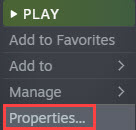
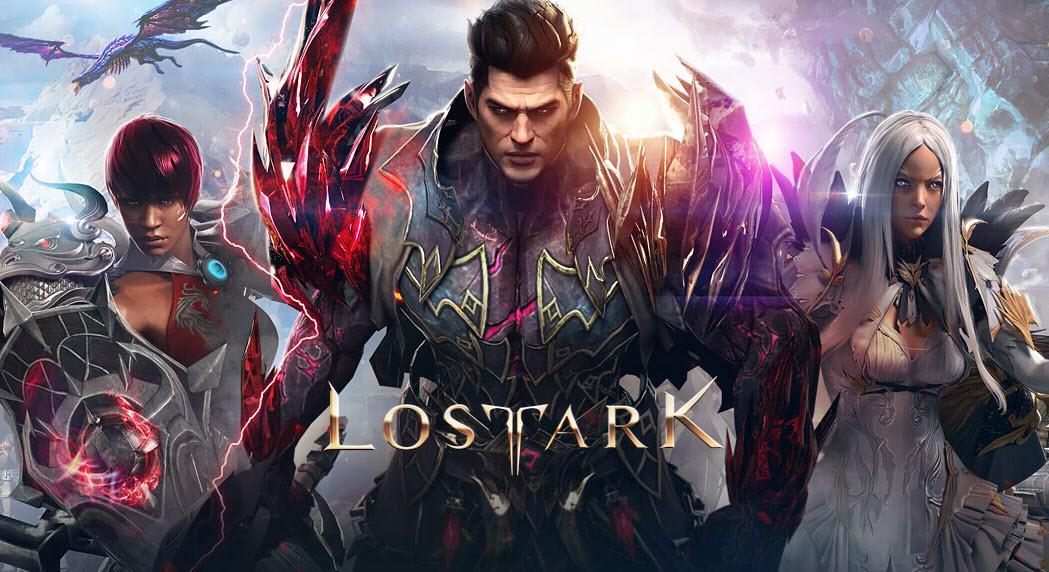
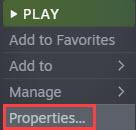
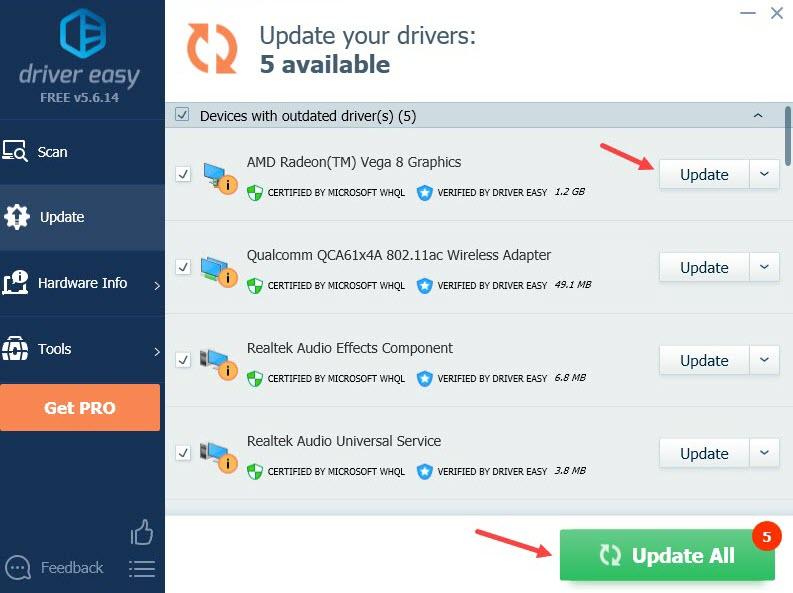
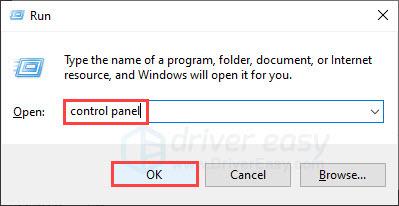
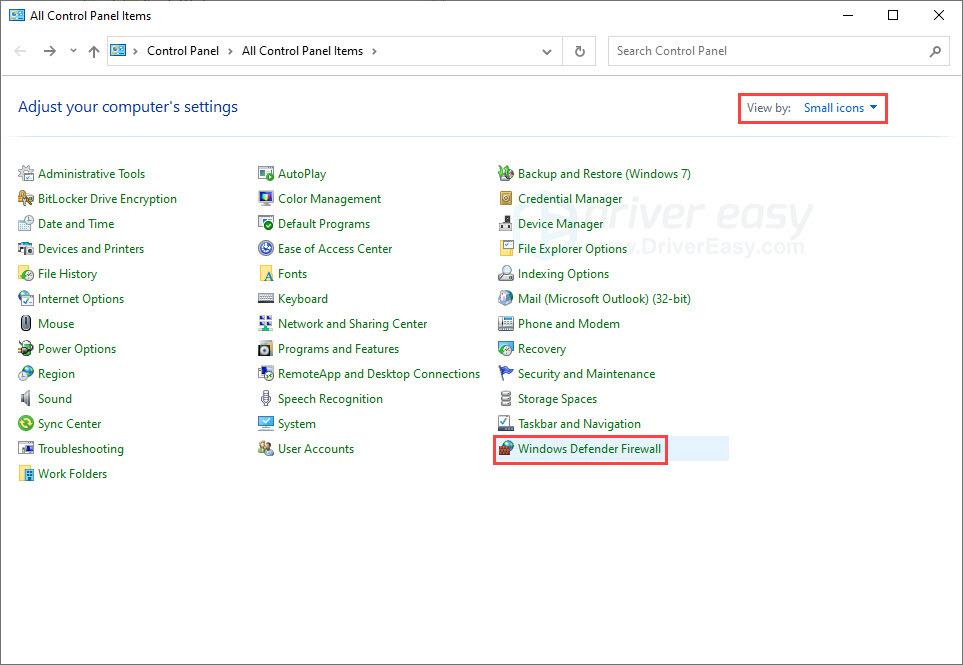
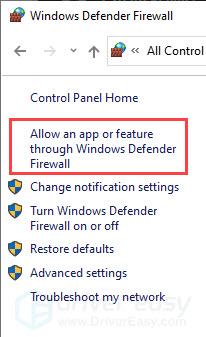
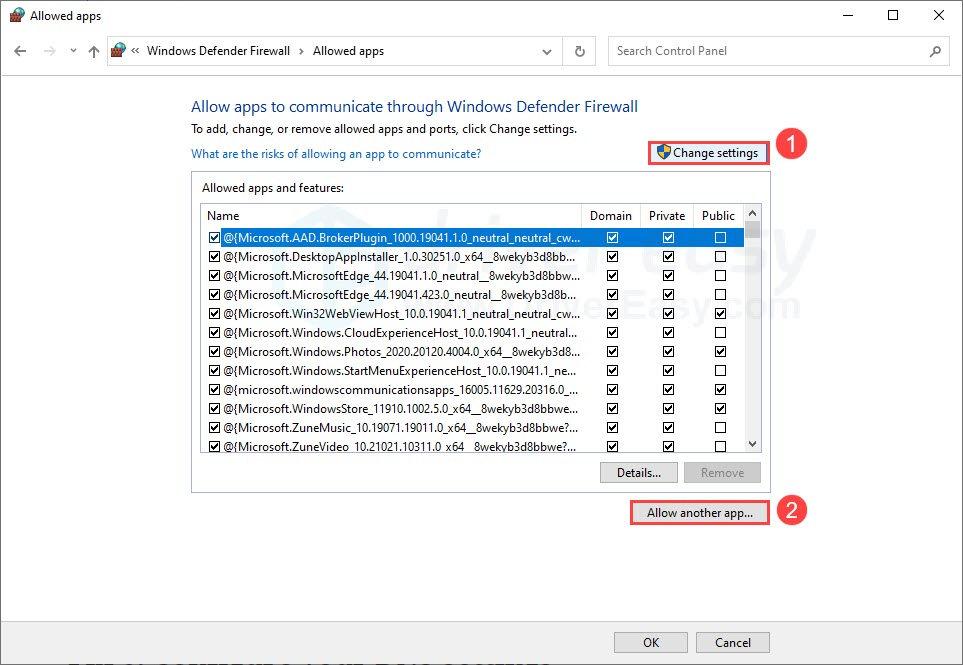
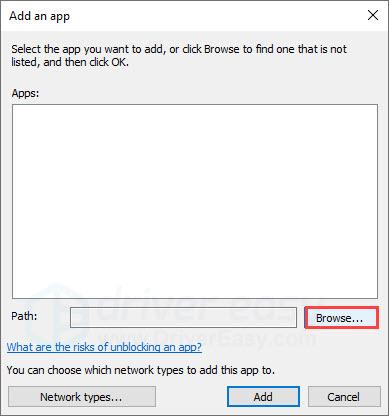
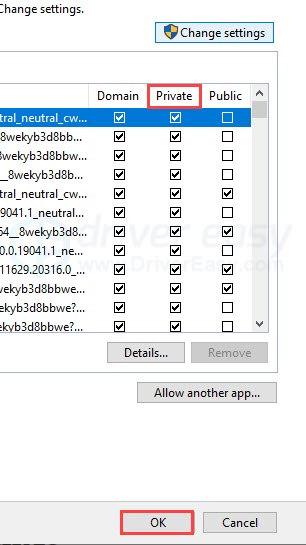

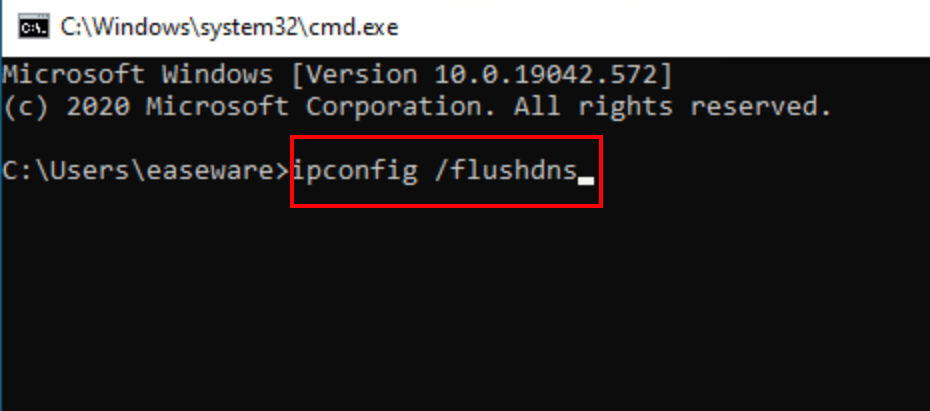
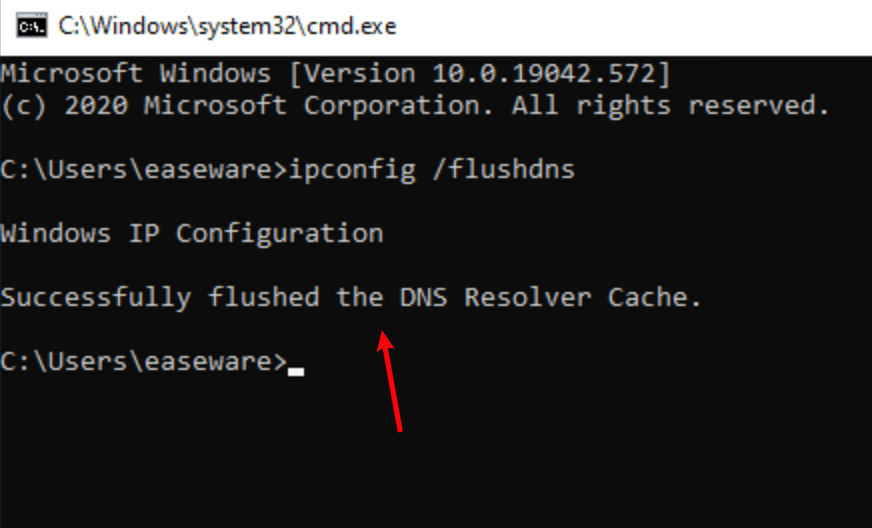
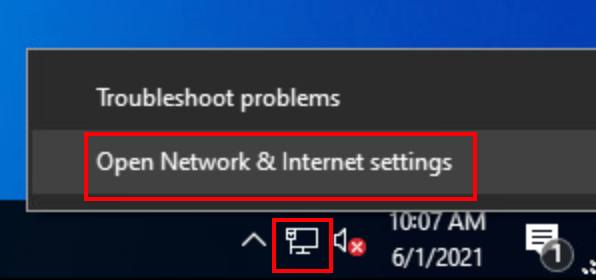
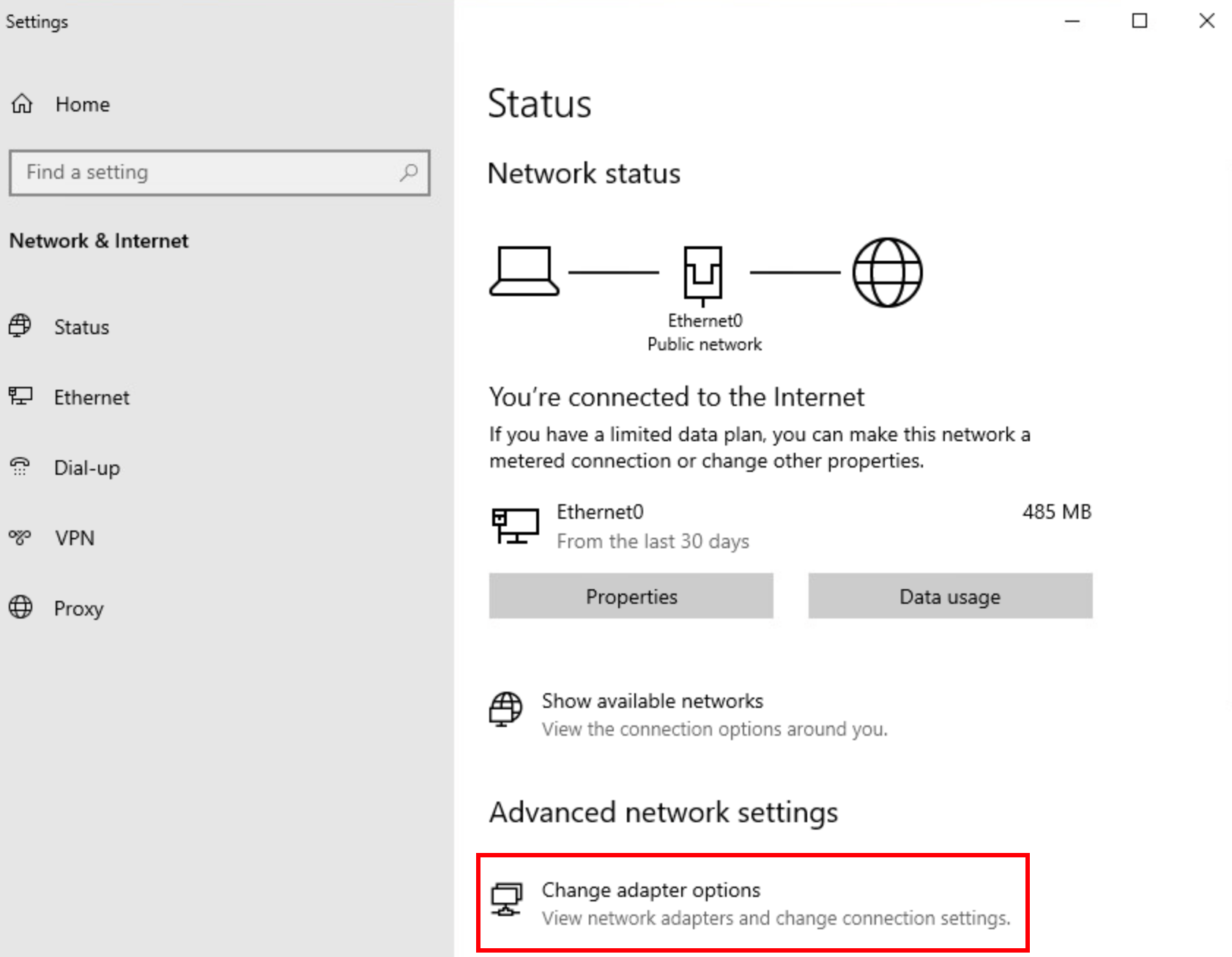
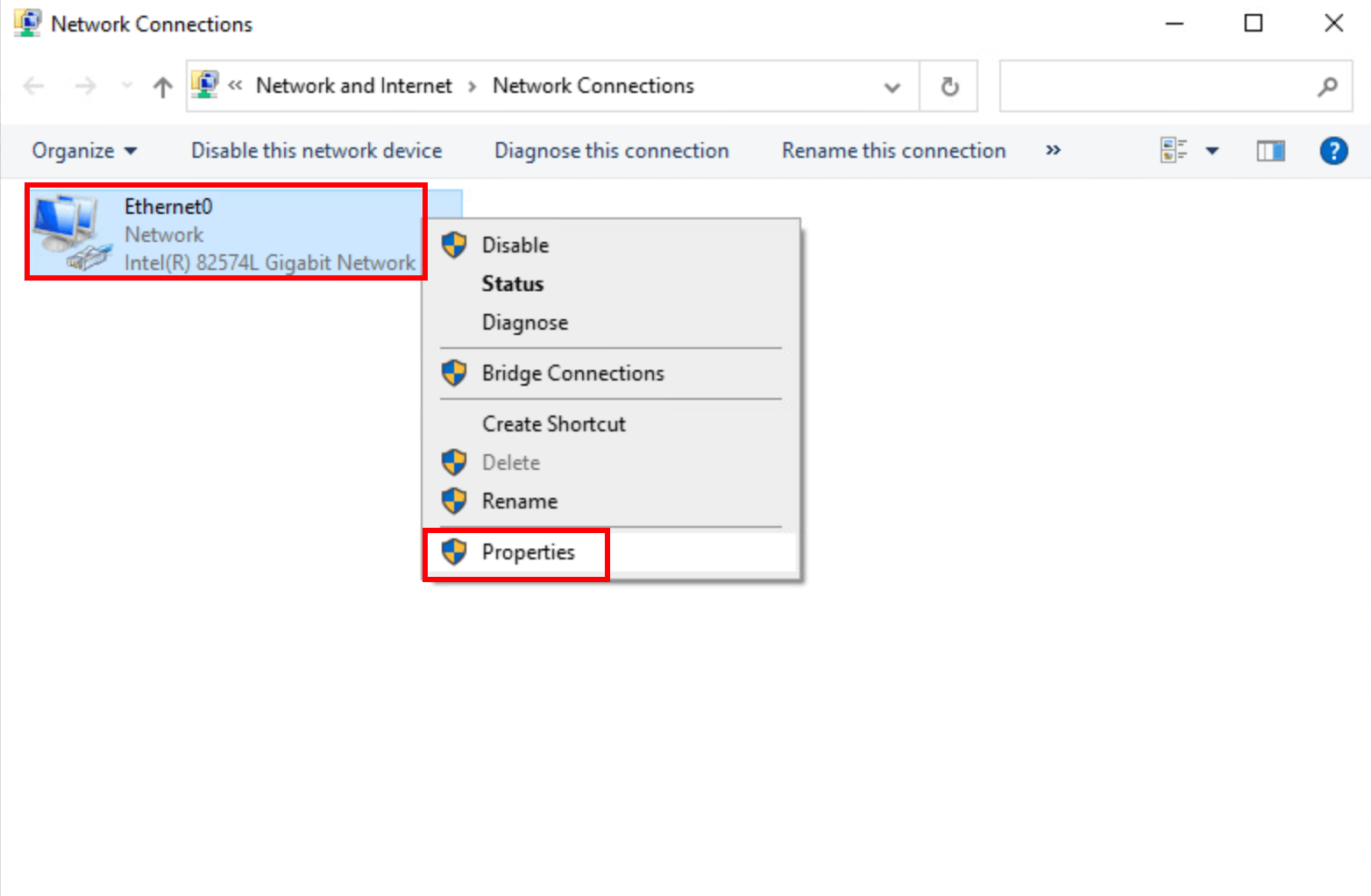
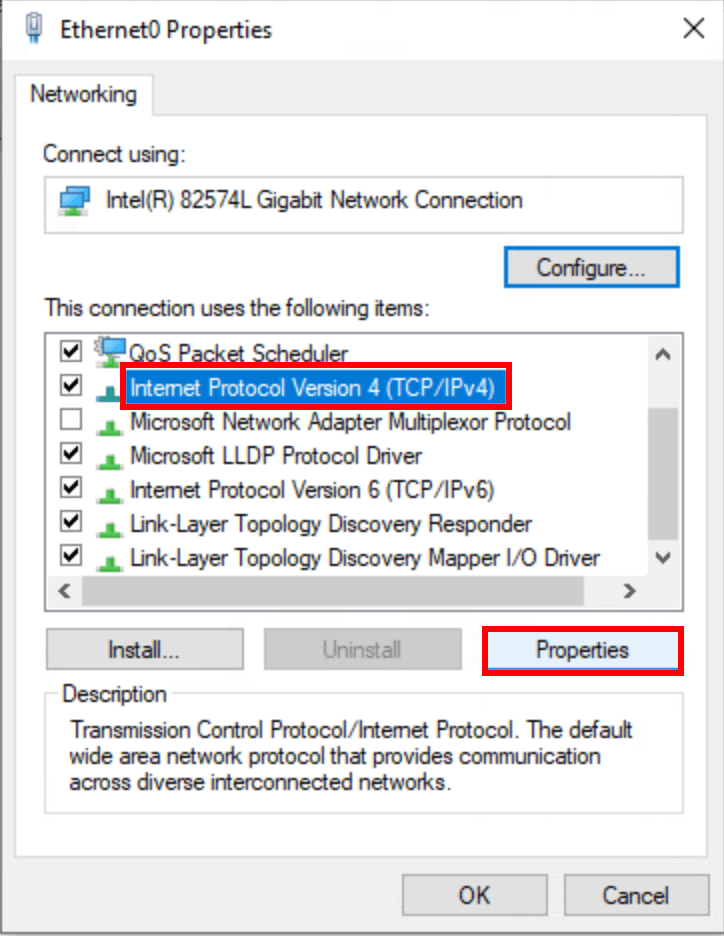
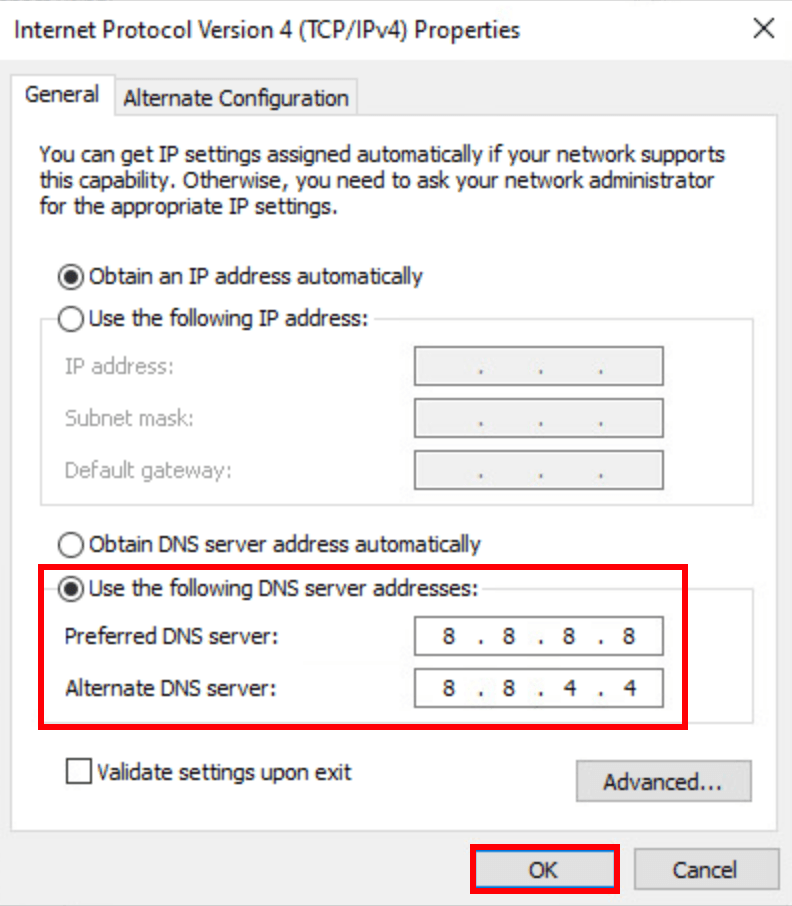
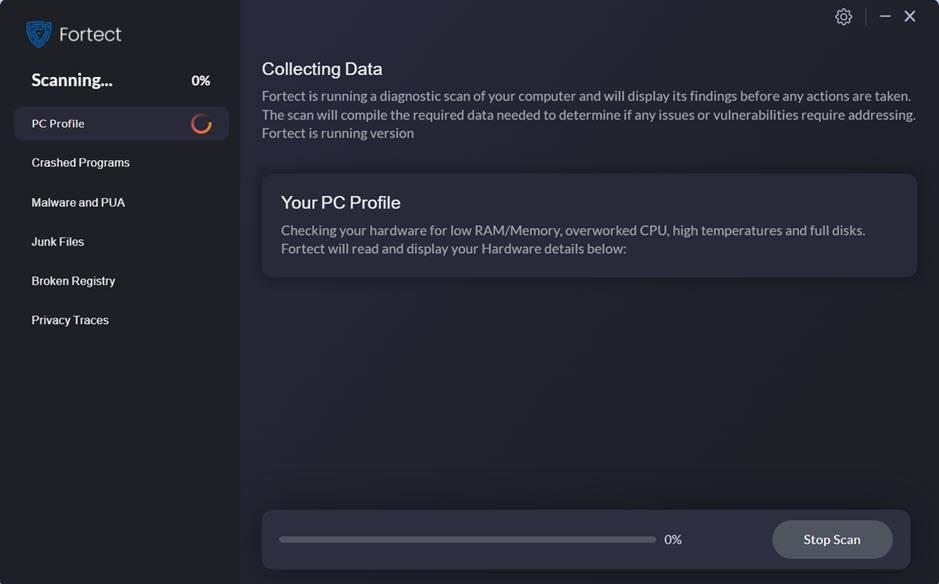
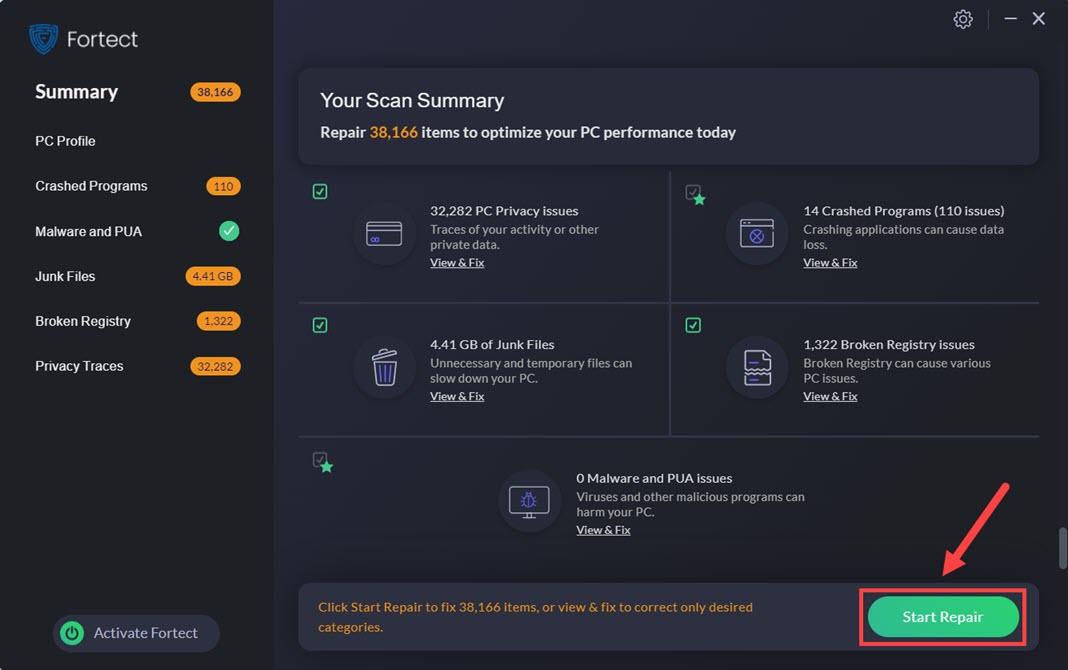

![[పరిష్కరించబడింది] F1 2021 PCలో క్రాష్ అవుతూనే ఉంది](https://letmeknow.ch/img/knowledge/26/f1-2021-keeps-crashing-pc.jpg)


![[పరిష్కరించబడింది] NBA 2K22 క్రాష్ అవుతూనే ఉంటుంది - PC & Xbox](https://letmeknow.ch/img/knowledge/08/nba-2k22-keeps-crashing-pc-xbox.png)

